Как запустить локальный веб-сервер Linux в окне Windows 11
 Linux (/ˈlɪnəks/ [ˈlɪnəks] или [ˈlɪnʊks]), Ли́нукс) — семейство Unix-подобных операционных систем на базе ядра Linux, включающих тот или иной набор утилит и программ проекта GNU, и, возможно, другие компоненты. Как и ядро Linux, системы на его основе как правило создаются и распространяются в соответствии с моделью разработки свободного и открытого программного обеспечения. Linux-системы распространяются в основном бесплатно в виде различных дистрибутивов — в форме, готовой для установки и удобной для сопровождения и обновлений, — и имеющих свой набор системных и прикладных компонентов, как свободных, так возможно и собственнических.
Появившись как решения вокруг созданного в начале 1990-х годов ядра, уже с начала 2000-х годов системы Linux являются основными для суперкомпьютеров и серверов, расширяется применение их для встраиваемых систем и мобильных устройств, некоторое распространение системы получили и для персональных компьютеров. Википедия
Linux (/ˈlɪnəks/ [ˈlɪnəks] или [ˈlɪnʊks]), Ли́нукс) — семейство Unix-подобных операционных систем на базе ядра Linux, включающих тот или иной набор утилит и программ проекта GNU, и, возможно, другие компоненты. Как и ядро Linux, системы на его основе как правило создаются и распространяются в соответствии с моделью разработки свободного и открытого программного обеспечения. Linux-системы распространяются в основном бесплатно в виде различных дистрибутивов — в форме, готовой для установки и удобной для сопровождения и обновлений, — и имеющих свой набор системных и прикладных компонентов, как свободных, так возможно и собственнических.
Появившись как решения вокруг созданного в начале 1990-х годов ядра, уже с начала 2000-х годов системы Linux являются основными для суперкомпьютеров и серверов, расширяется применение их для встраиваемых систем и мобильных устройств, некоторое распространение системы получили и для персональных компьютеров. Википедия
Читайте также:Патч Linux от инженера Intel будет предупреждать пользователей об устаревшем микрокодеSteam добавляет встроенную запись игр, что стало большой победой для Steam Deck и Linux GamersИсправление драйвера AMD Linux RADV повысило производительность FSR2 на 228%Respawn блокирует Apex Legends на LinuxApex Legends больше не поддерживается на Steam Deck из-за читеров
У нас хорошие новости. Используя встроенную в Windows 11 или 10 службу Windows Subsystem for Linux (WSL), вы можете создать локальный веб-сервер Linux, который вы можете использовать локально для тестирования и создания сайта. Вы просто запускаете Linux в окне, а затем можете посетить веб-сайт в своем веб-браузере на базе Windows и редактировать ключевые файлы HTML, PHP или другие файлы в редакторе на базе Windows (например, Notepad++, мой любимый). Вы даже можете перемещаться по файловой системе вашего сервера Linux с помощью проводника Windows.
Панель управления: Панель управления (техника) — рабочий инструмент оператора. Панель управления веб-сервером — программное обеспечение для удалённого администрирования веб-сервера. Панель управления (Windows) — часть пользовательского интерфейса Microsoft Windows, используемая для настройки системы. Википедия
1. Установите WSL (подсистему Windows для Linux), если она у вас еще не установлена. Это можно сделать, введя wsl --install в командной строке PowerShell.
Изображение: Tom's Hardware
2. Установите AlmaLinux OS 9 для WSL. Он доступен в Microsoft Store.
Изображение: Tom's Hardware
В ходе этого процесса вам потребуется создать имя пользователя и пароль для вашего экземпляра AlmaLinux.
3. Обновите среду Linux, установив последние пакеты.
4. Установите пароль для пользователя root.
5. Установите VirtualMin, выполнив следующие команды. Загруженный файл представляет собой скрипт оболочки, который выполнит ряд команд. Не рекомендуется устанавливать программное обеспечение этим методом, если источник не является доверенным. Вы можете прочитать содержимое скрипта, введя less install.sh после его загрузки.
5. Перейдите по URL-адресу, который вам выдаст браузер (имя вашего компьютера или IP-адрес с:10000 на конце)
Изображение: Tom's Hardware
6. Войдите в систему как пользователь root, используя созданный вами пароль.
Изображение: Future
7. Пройдите по Мастеру послеустановочной настройки, оставив значения по умолчанию, за исключением случаев, указанных ниже.
Изображение: Future
Я рекомендую изменить пароль MariaDB на более простой для запоминания, чем пароль по умолчанию.
Изображение: Future
Включите параметр «Пропустить проверку разрешаемости» для основного сервера имен.
Изображение: Future
8. Нажмите Добавить новый виртуальный сервер.
Изображение: Future
9. Дайте вашему сайту доменное имя, пароль администратора и пользователя администратора. Вам могут понадобиться или не понадобиться имя пользователя и пароль, так как вы можете предпочесть оставаться в системе как root.
Изображение: Future
10. Установите Phpmyadmin и/или Wordpress, перейдя в Virtualmin -> Управление веб-приложениями, выбрав их и нажав Показать параметры установки, а затем выбрав параметры установки или приняв значения по умолчанию.
Изображение: Future
Теперь вы сможете управлять своими базами данных, перейдя по адресу http://IPaddresss/phpmyadmin в своем браузере (например, http://172.18.231.63/phpmyadmin в моем случае).
11. Назначьте имя хоста для вашего IP в C:\Windows\System32\drivers\etc\hosts. Вы делаете это, добавляя IP-адрес, нажимая Tab и затем вводя простое английское имя, которое вы хотите использовать для доступа к своему сайту. Это не обязательно, так как вы всегда можете просто перейти по IP-адресу в своем браузере, но это немного упрощает просмотр вашего локального сайта.
Изображение: Future
Проводник Windows (explorer.exe) — программа, реализующая графический интерфейс доступа пользователя к файлам в операционной системе Microsoft Windows. Является в ней основной графической оболочкой. Википедия
Если вы настраиваете виртуальный сервер с пользователем, который им владеет (в моем случае я назвал этого пользователя "thuser"), папка, содержащая файлы веб-сайта, будет /home/[USERNAME]/public_html (например: /home/thuser/public_html). Именно там вы найдете файл index.html, который содержит домашнюю страницу по умолчанию для вашего сайта.
Если по какой-то причине вы настроили виртуальный сервер для работы под пользователем root, файлы для сайта будут расположены в /var/www. Но если вы следовали инструкциям выше, они находятся в /home/[USERNAME]/public_html.
Есть только одна проблема. Если вы попытаетесь перейти в /home/thuser/public_html в проводнике Windows, вы получите сообщение об ошибке, подобное приведенному ниже.
Изображение: Future
Чтобы исправить эту проблему, необходимо ввести sudo chmod -R 777 [PATH] в командной строке AlmaLinux. Например.
Это сделает всю домашнюю папку доступной в проводнике Windows. Затем вы можете использовать любимое программное обеспечение для редактирования кода Windows — например, Notepad++, чтобы открывать и редактировать там файлы.
Изображение: Future
Теперь вы можете работать над своим сайтом и тестировать его на локальном ПК. Вы можете перейти к нему в своем браузере, перейдя по IP-адресу или доменному имени, которое вы выбрали (например: mysite). Вы можете редактировать файлы с помощью программного обеспечения для редактирования Windows и получить доступ к базе данных, перейдя по адресу http://mysite/phpmyadmin.
Чтобы добраться до нужного вам места, воспользуйтесь следующими адресами.
| Адрес (предполагается, что mysite — это имя) | Использовать |
|---|---|
| http://мойсайт | Домашняя страница |
| http://мойсайт:10000 | Панель управления Virtualmin |
| http://мойсайт/phpmyadmin | Управление базой данных |
| \wsl.localhost\AlmaLinux-9\home\thuser\public_html | Папка домашней страницы в проводнике Windows |
Для того, чтобы этот тестовый сайт заработал, вам необходимо убедиться, что в Windows открыто окно AlmaLinux-9. В противном случае веб-сервер работать не будет.
Источник: Tomshardware.com

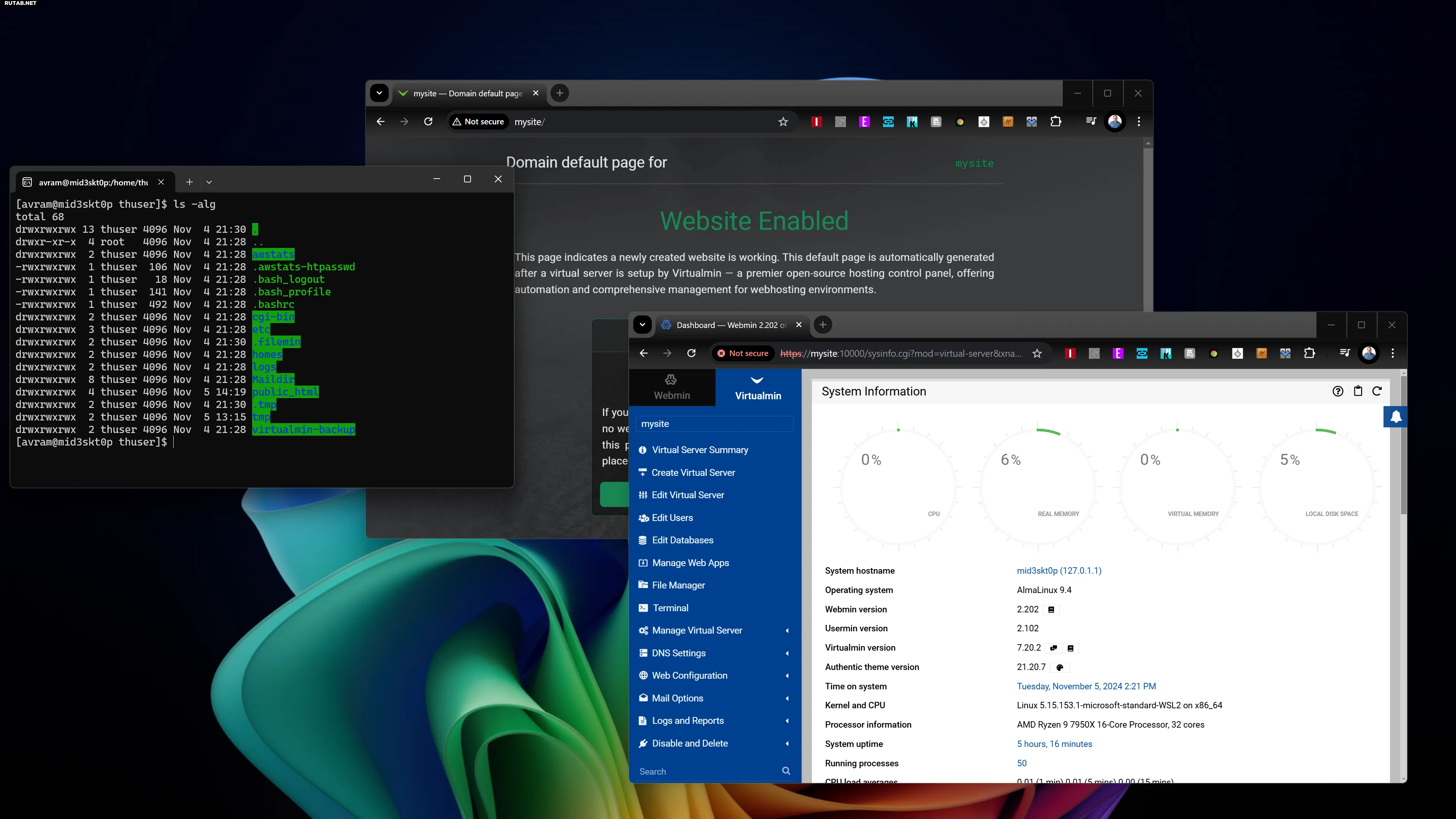
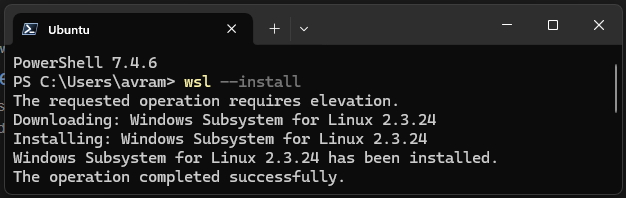
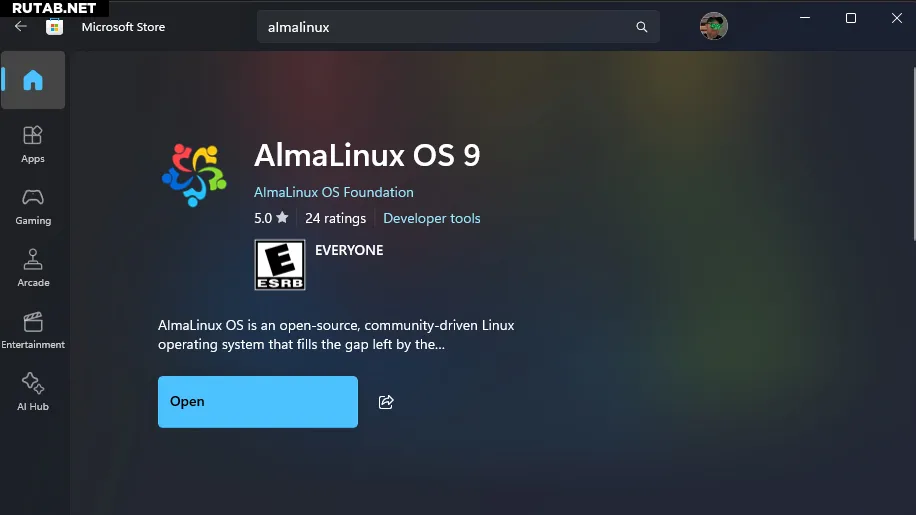
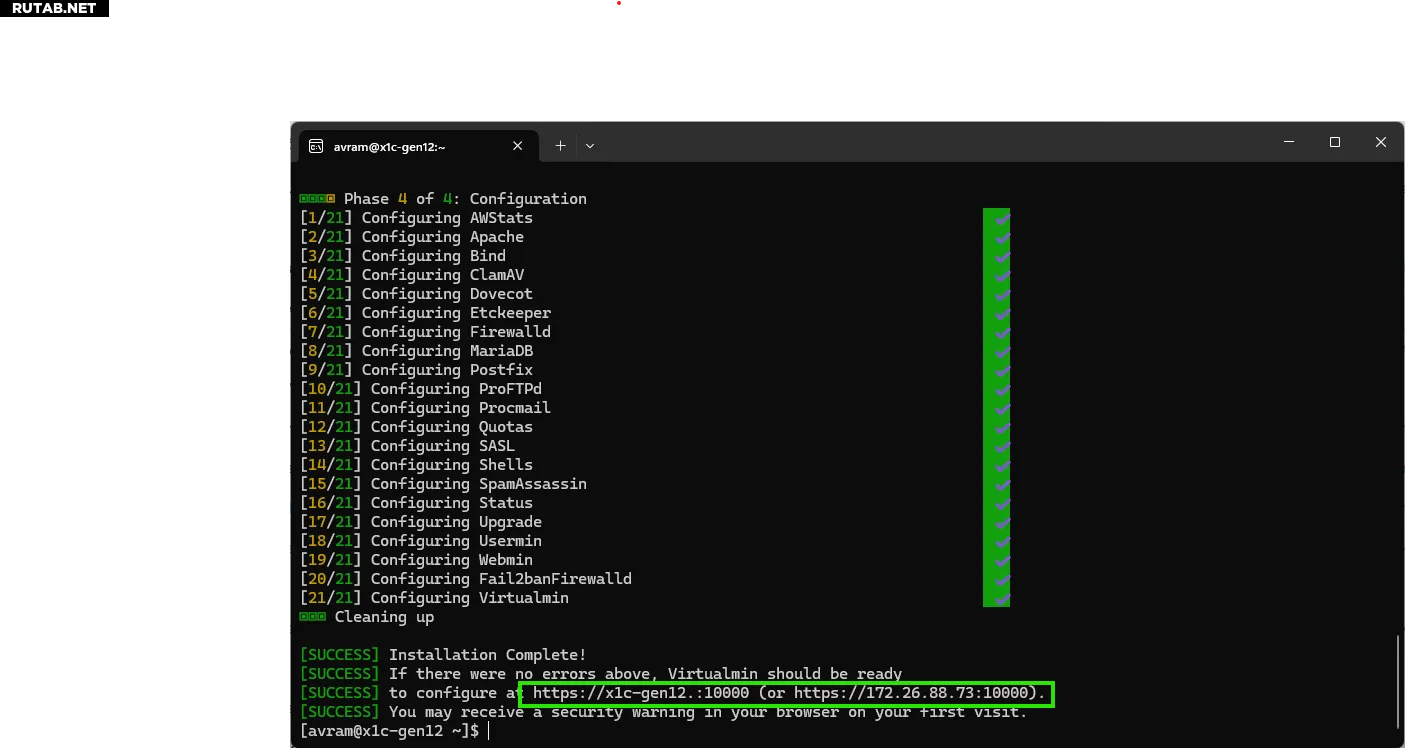
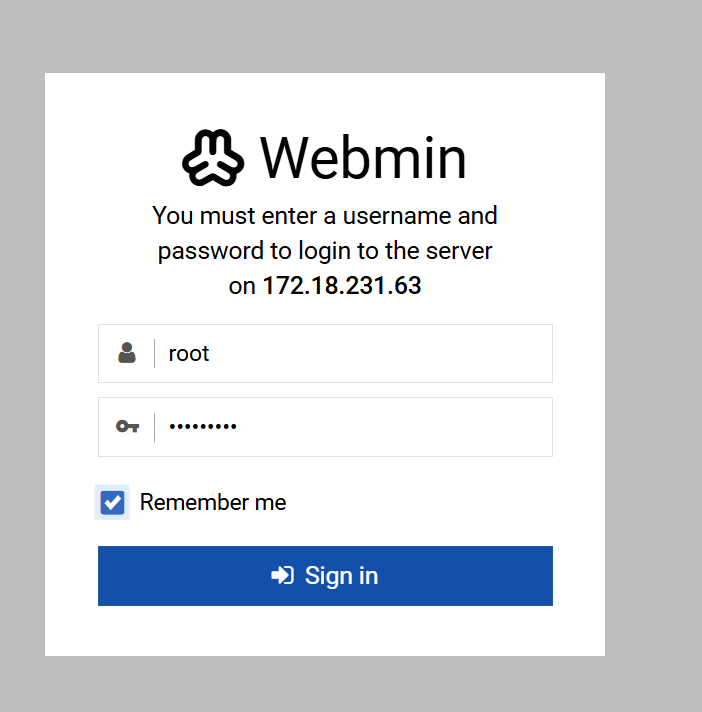
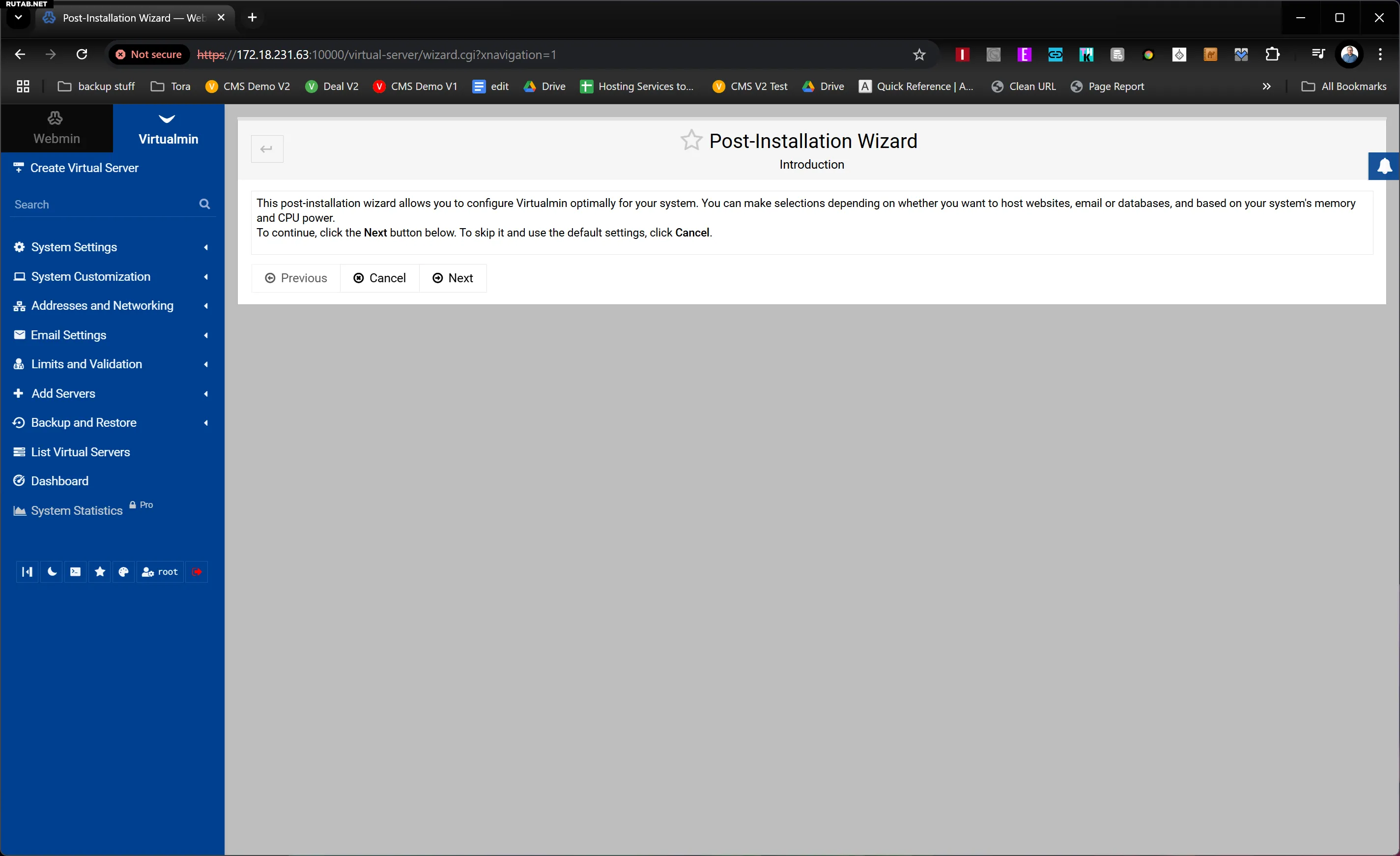
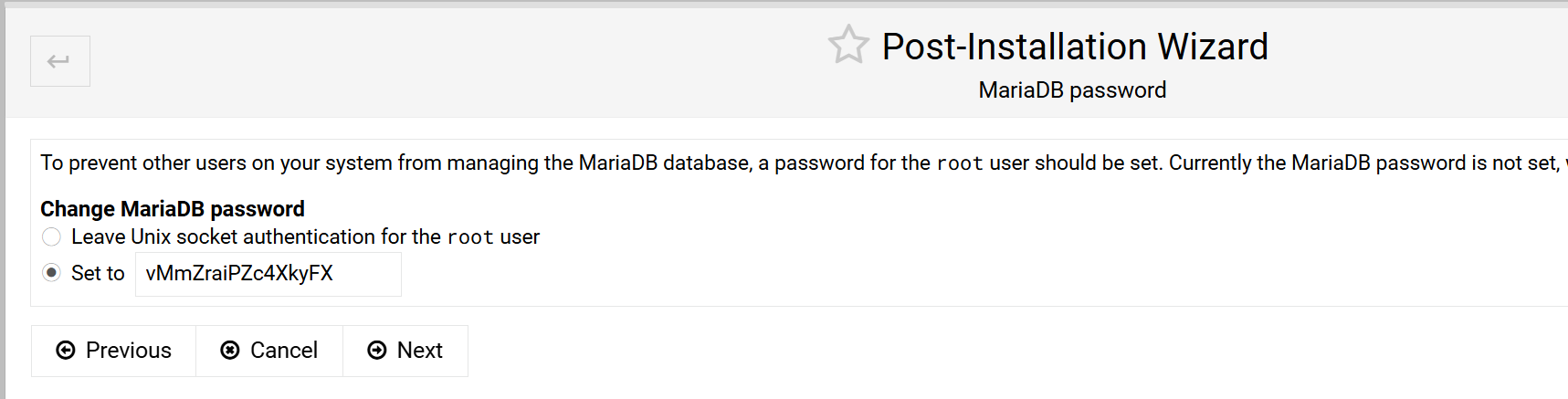
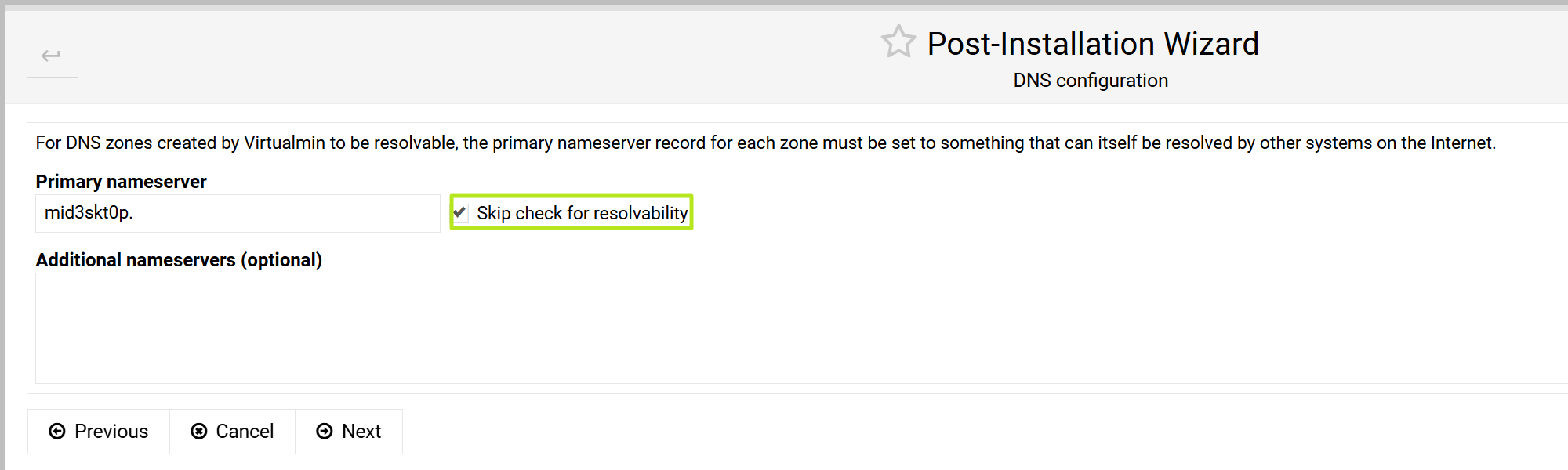
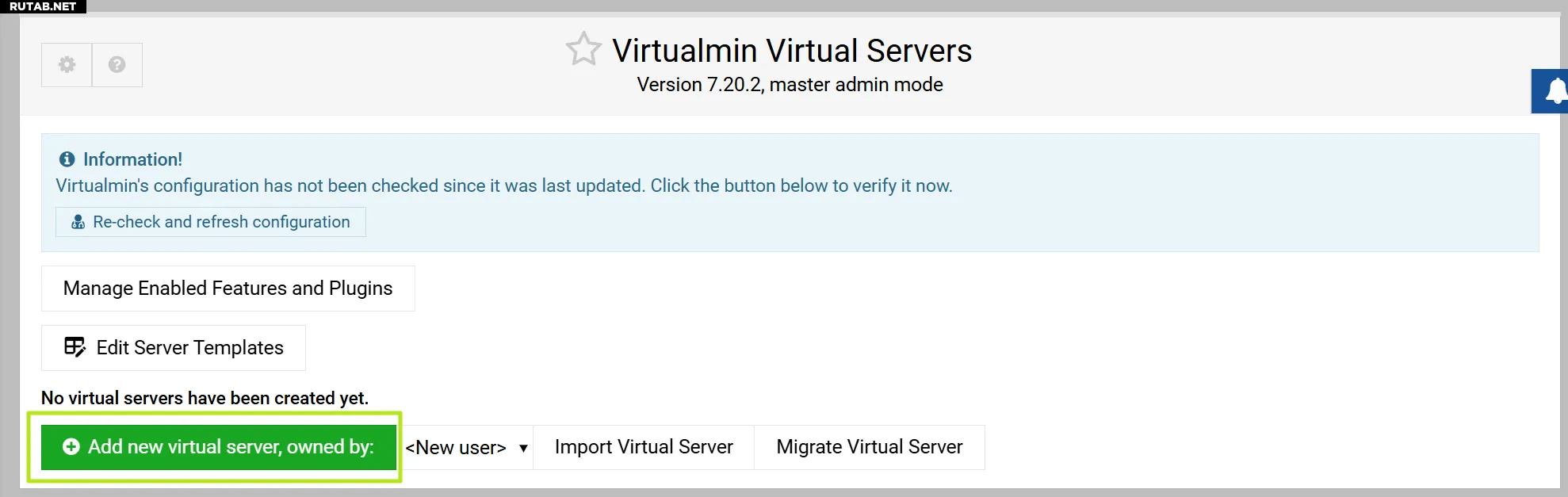
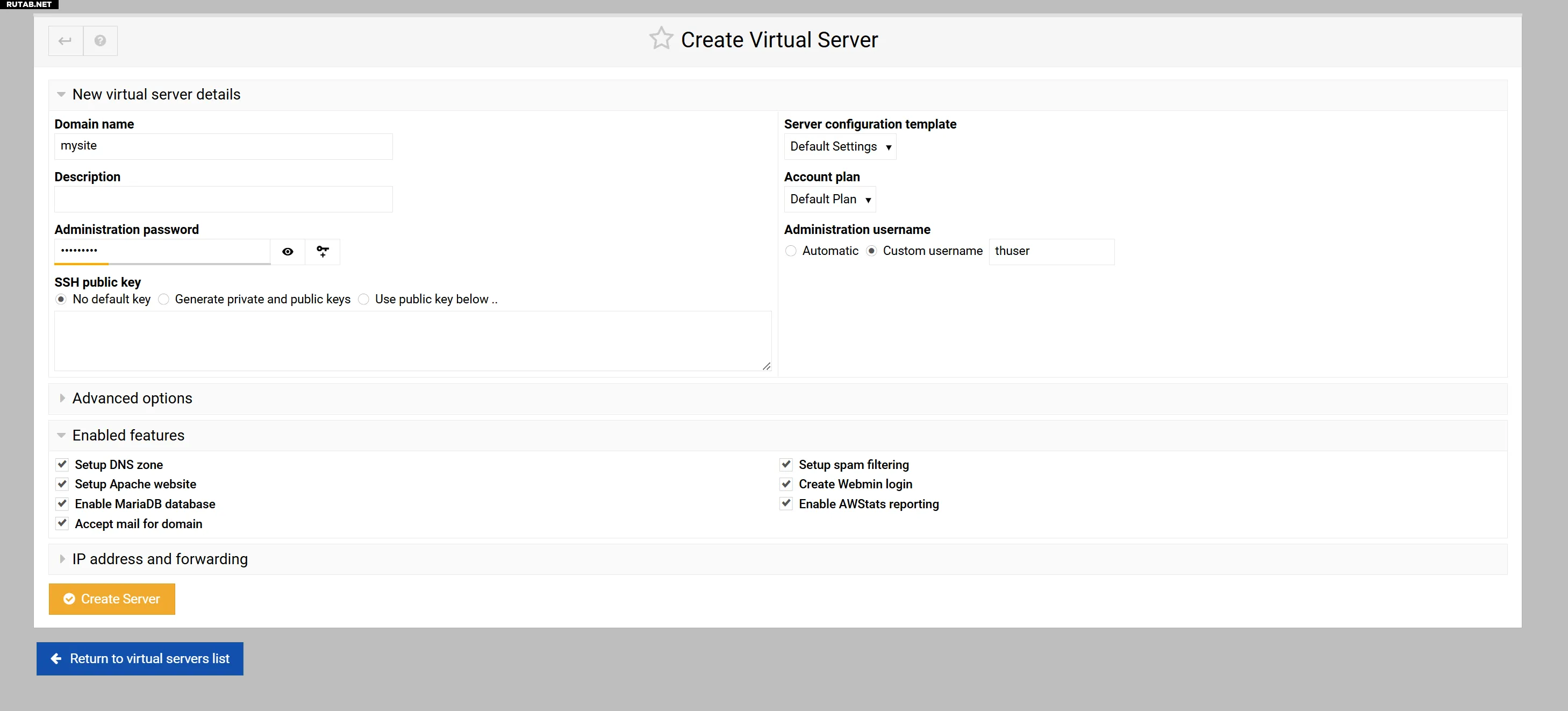
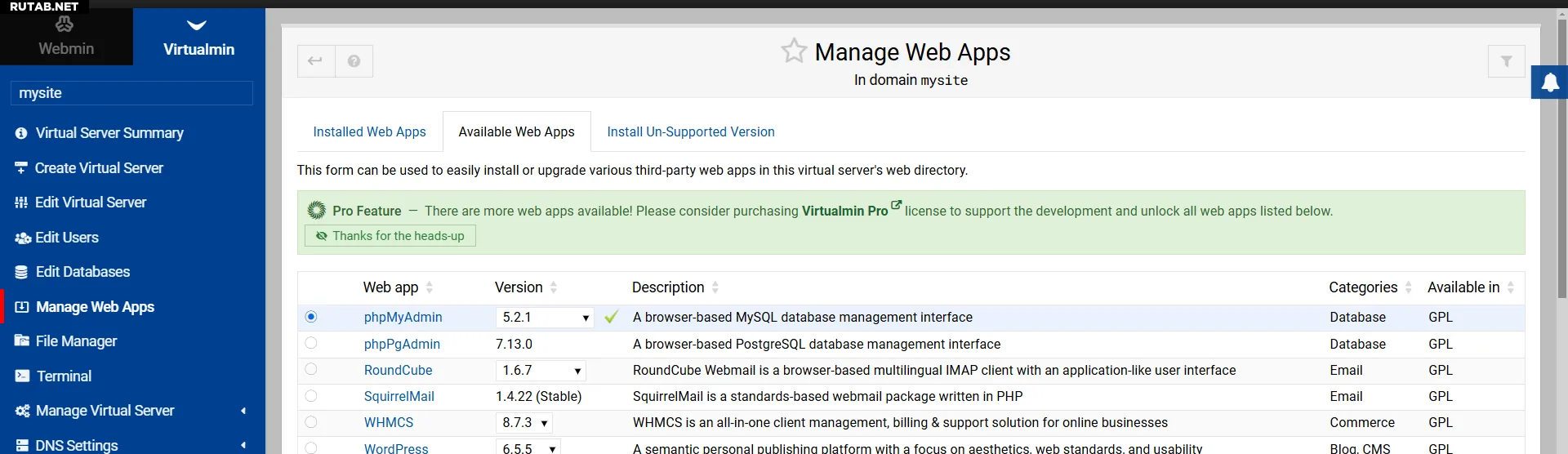
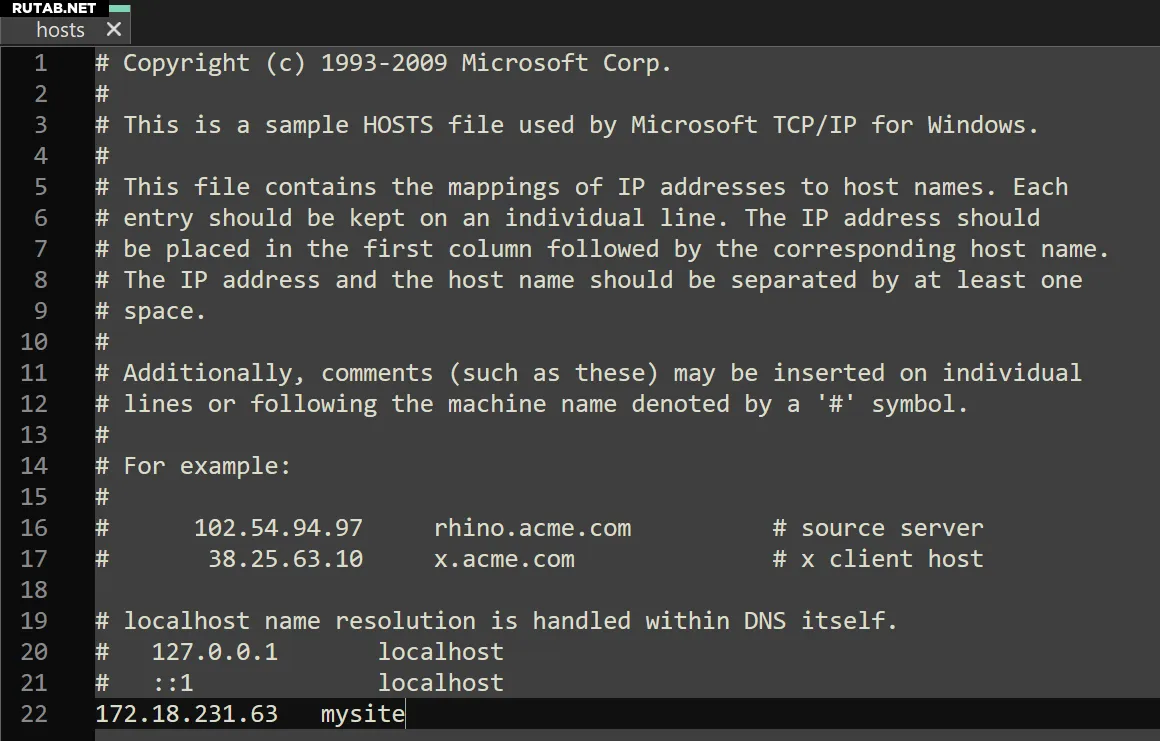
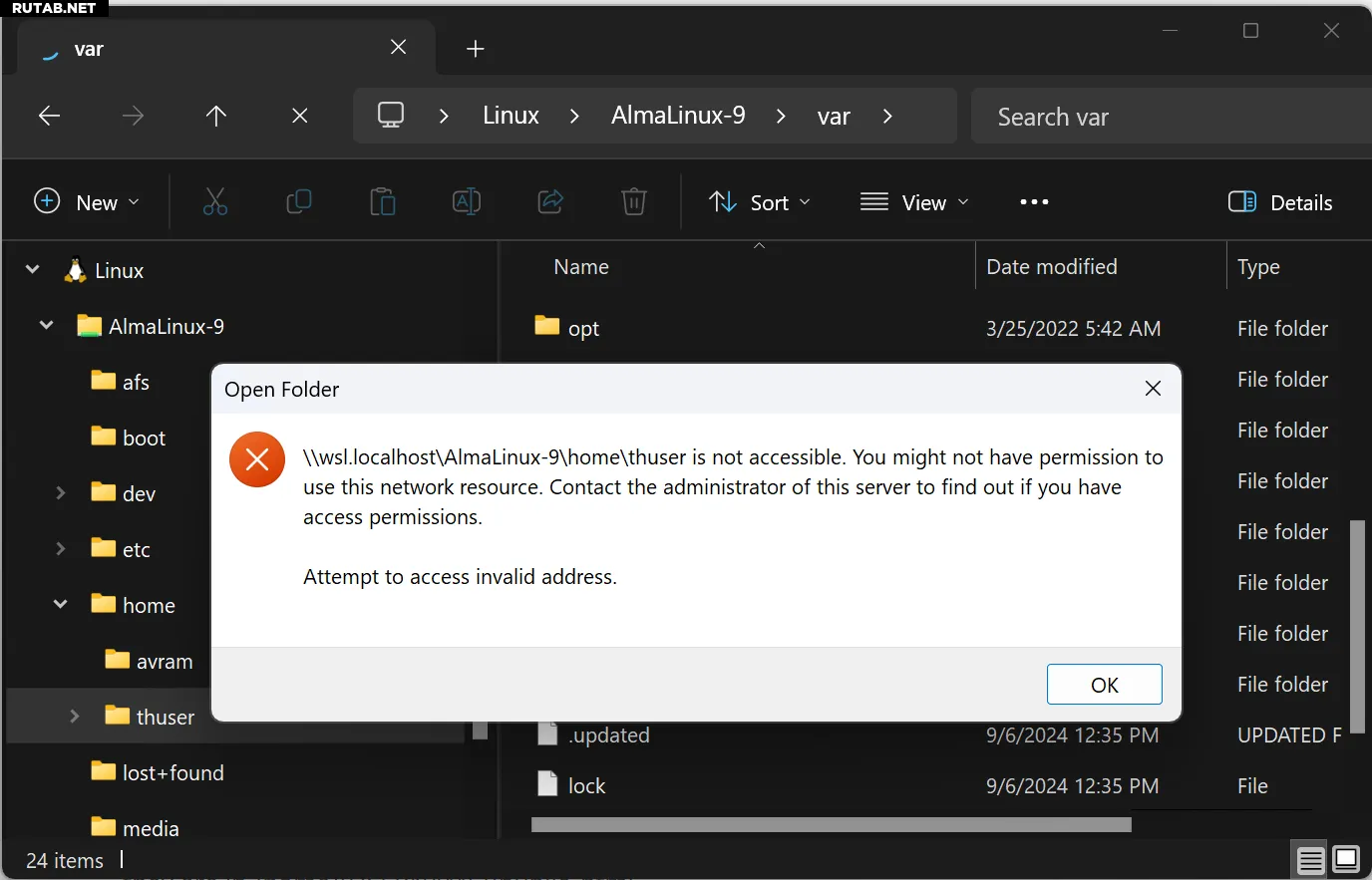
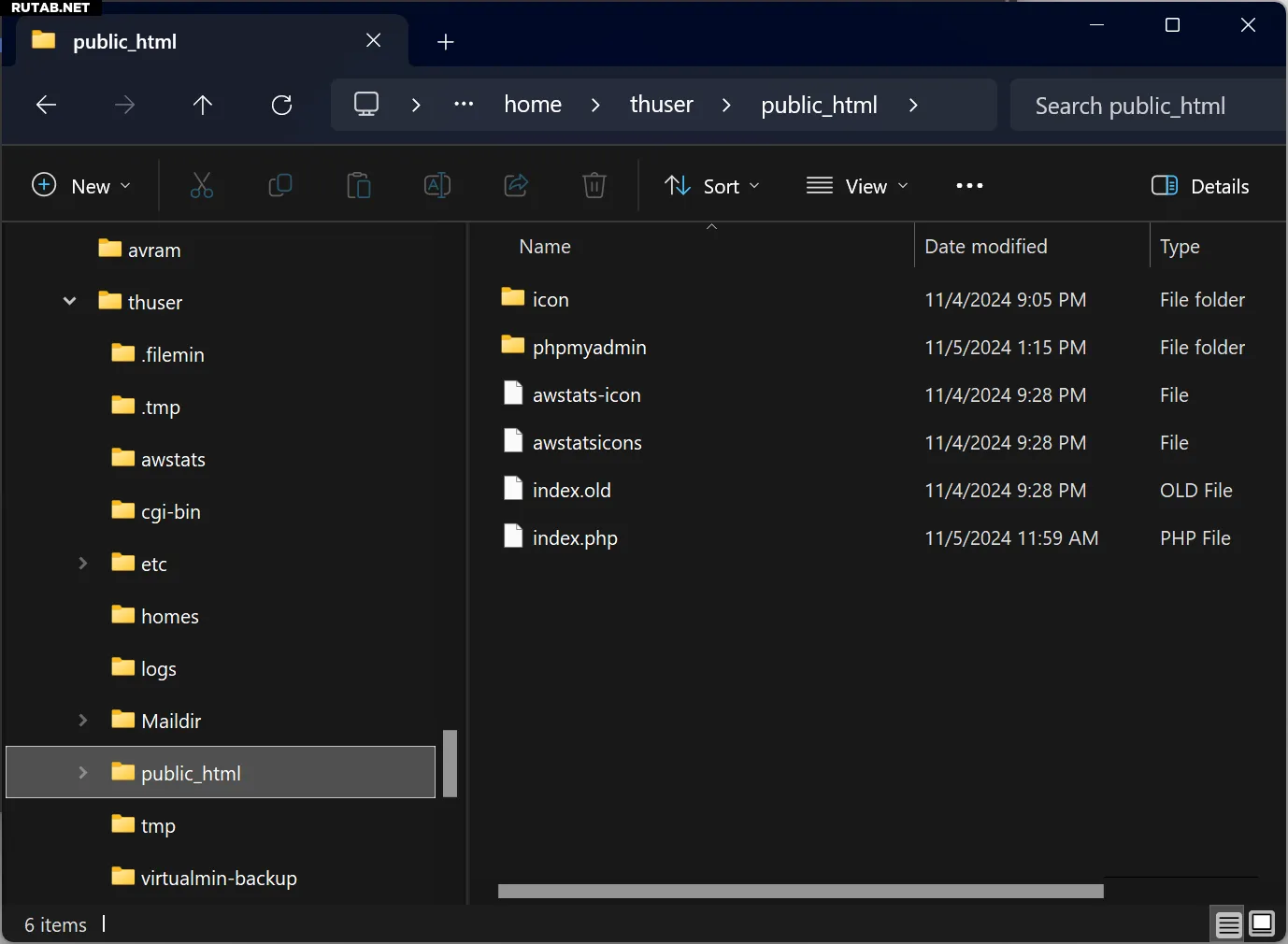






0 комментариев